FastStone Capture là phần mềm quay phim và chụp ảnh màn hình thông dụng trên hệ điều hành máy tính Windows. Trên thì trường hiện có rất nhiều phần mềm có hỗ trợ những chức năng này. Nhưng theo cá nhân mình thấy thì mọi người vẫn thích sử dụng FastStone Capture hơn rất nhiều. Vì dung lượng cài đặt rất gọn nhẹ, chỉ có khoảng 3 MB mà thôi. Trong khi đó thì những phần mềm khác rất rườm rà, năng kho làm quen và sử dụng. Không cugn cấp đầy đủ những chức năng cần thiết mà mọi người cần.
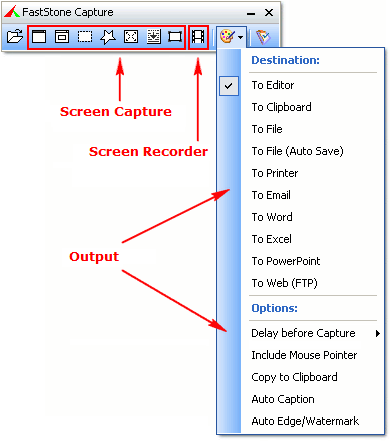
Ngoài việc chụp ảnh và quay phim màn hình thì nhiều người còn muốn nhiều tính năng hơn thế nữa. Và đương nhiên, nó cung cấp đầy đủ những gì mọi người cần, trong quá trình sử dụng cũng mượt mà. Nên hôm nay, mình quyết định chia sẻ đến các bạn phiên bản và key bản quyền của phần mềm này hoàn toàn miễn phí. Giờ thì cùng tìm hiểu những chức năng mà nó có thể làm được nhé.
Công dụng và tính năng của FastStone Capture
Sau khi cài đặt xong, nó sẽ hiện lên thanh menu Faststone Capture. được chia ra 2 thành phần chính.
Chức năng chụp ảnh màn hình
Capture Active Windows: Tính năng nằm theo thứ tự thứ 2 ( từ trái sang phải ). Cho phép bạn chụp ảnh ngay lập tức Full màn hình màn không cần phải chọn kích thước. Phím tắt là Alt + Print Sreen
Cature Windows / Object: Là chức năng chụp ảnh màn hình theo thời gian. Ví dụ như chụp ảnh màn hình video bạn chỉ cần click chuột lên mày hình là nó ngay lập tức được chụp. Phím tắt là Shift + Print Sreen.
Capture Rectangular Region: Là chức năng bạn có thể tuỳ chọn vùng chụp ảnh trên màn hình mà bạn thích. Phím tắt là Ctrl + Print Sreen.
Capture Freehand Region: Là chức năng bạn có thể tạo vùng chụp ảnh màn hình theo vùng chọn vẽ tay. Phím tắt Ctrl + Shift + Print Sreen
Capture Scrolling Window: Là chức năng chụp ảnh màn hình đầy đủ kích thước. Ví dụ bạn muôn chụp toàn bộ nội dung trên Website hay file PDF có chiểu dài lớn thì có sử dụng chức năng này. Phím tắt Ctrl + Alt + Print Screnn. Sau đó bạn chỉ cần click chuột trái sẽ hiện ra 2 tuỳ chọn. Ở đây sẽ có 2 tuỳ chọn. Auto Scroll mode và Custom Scroll mode.
- Auto Scroll mode: Tự động lấy đầy đủ chiều ngang của và chụp ảnh màn hình
- Custom Scroll mode: Bạn có thể tuỳ chọn kích thước chiều ngang mong muốn khi chụp ảnh màn hình.
Capture Fixed Size Region: Là chức năng chụp ảnh màn hình theo kích thước định sẵn. Mặc định là 400×300 Pixel, bạn có thể thay đổi trong phần Setting
Chức năng quay phim màn hình
Windows / Object
Rectangular Region
Fixed-Size Region
Full Screen Without Taskbar
Full Screen
Bạn có thể tuỳ chỉnh ghi âm thanh hoặc không trong phần Options.
User Name : Administrator Registration Code : AXIQS-RCMRV-KCIFM-HCMFV




![[WordPress] Hướng dẫn tạo Custom Action Hook trong WordPress](https://tapchicntt.com/wp-content/uploads/2014/05/wordpress-cach-tao-menu-moi-tren-thanh-admin-bar-1744598471-1024x576.png)